Cara Aktifkan Play Store – Pada ulasan kali ini kami akan membahas mengenai cara untuk bisa mengaktifkan Google Play Store kembali setelah mengalami error pada sistemnya.
Google Play Store merupakan aplikasi bawaan yang disediakan oleh sistem Android dan juga perangkat yang digunakan sebagai aplikasi yang menyediakan banyak aplikasi lain yang bisa diunduh secara gratis maupun berbayar.
Aplikasi Google Play Store merupakan aplikasi dari Google yang menyediakan beragam jenis aplikasi sehingga bisa digunakan untuk semua pengguna untuk mengunduh berbagai aplikasi tersebut.
Aplikasi ini tentunya sangat berguna dan juga sangat penting bagi para pengguna Android agar bisa mengunduh berbagai jenis aplikasi lain baik yang disediakan secara gratis maupun yang berbayar.
Namun seperti halnya aplikasi lain, Google Play Store juga bisa mengalami gagal atau eror pada programnya sehingga menimbulkan masalah.
Untuk itu kami akan memberikan ulasan bagaimana cara untuk bisa mengaktifkan kembali Google Play Store di perangkat yang kamu gunakan.
Cara Mengaktifkan Google Play Store
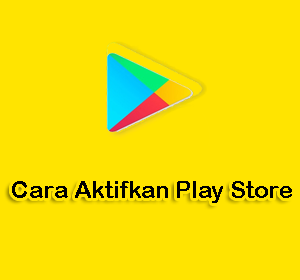
Untuk bisa mengaktifkan Google Play Store yang mengalami error dan bermasalah ada beberapa syarat dan beberapa hal yang perlu kamu lakukan terlebih dahulu.
Berikut ini beberapa hal yang perlu kamu lakukan agar bisa mengaktifkan Google Play Store dan mengatasi masalah pada Google Play Store yang ada di perangkat kamu.
1. Pastikan Aplikasi Masih ada di Perangkat kamu
Hal pertama yang perlu kamu pastikan untuk bisa mengaktifkan Google Play Store kamu adalah pastikan aplikasi Google Play Store masih ada di perangkat yang kamu gunakan.
Biasanya di Hp yang baru kamu beli aplikasi ini sudah ada di dalam Hp tersebut namun jika Hp tersebut merupakan jenis ROM yang mana aplikasi Google Play Store tidak tersedia bisa dengan mengunduh aplikasi Google Play Store.
Melalui situs-situs terpercaya yang menyediakan beragam aplikasi yang bisa di unduh secara gratis.
2. Memiliki Akun Gmail
Hal kedua yang perlu kamu pastikan untuk bisa mengaktifkan Google Play Store adalah memiliki Akun Gmail yang di gunakan untuk mendaftar dan membuat akun di Google Play Store.
Karena untuk bisa mengaktifkan Google Play Store di harus kan untuk mendaftarkan akun atau membuat akun baru dengan menggunakan Gmail.
Jika kamu belum mempunyai Gmail bisa dengan membuat akun Gmail terlebih dahulu di Google atau aplikasi Gmail yang ada di perangkat kamu.
3. Daftar
Hal ketiga yang perlu kamu lakukan untuk bisa mengaktifkan Google Play Store adalah dengan daftar di aplikasi Google Play Store secara langsung.
Caranya sangat mudah jika kamu tidak bisa dan mengalami kesulitan untuk mendaftar di Google Play Store bisa ikuti beberapa langkah berikut ini.
- Pertama buka aplikasi Google Play Store
- Kemudian isi semua Form pendaftaran
- Mulai dari memasukkan Gmail, membuat nama, dan memasukkan Password
- Jika sudah tekan selesai
Itu tadi beberapa langkah mudah yang perlu kamu lakukan untuk bisa mengaktifkan Google Play Store yang ada di perangkat kamu.
Selanjutnya berikut ini beberapa cara yang bisa kamu lakukan jika Google Play Store mengalami error dan gangguan pada sistemnya.
Mengatasi Masalah di Google Play Store
Cara yang paling umum untuk mengatasi Google Play Store yang error adalah dengan menghapus data dan juga data sampah yang menumpuk di Google Play Store.
Biasanya Google Play Store akan berhenti beroperasi apabila penyimpanan di Hp kamu penuh jadi kamu bisa hapus beberapa aplikasi yang tidak berguna.
Selanjutnya jika Google Play Store kamu masih bermasalah dan kedua solusi di atas sudah kamu coba tetapi masih terjadi kesalahan maka kamu bisa mencoba untuk mengganti akun Gmail yang terkait di Google Play Store.
Itu tadi beberapa solusi yang bisa kamu coba untuk mengatasi Google Play Store yang mengalami error dan bermasalah yang bisa kamu coba.
Penutup
Itu tadi penjelasan dan Cara Aktifkan Play Store yang bisa kami berikan untuk kamu melalui artikel kali ini. Jika ada pertanyaan silahkan isi di kolom komentar yang ada di bawah ini sebagai berikut ini. Semoga artikel kali ini bermanfaat dan terima kasih telah membaca artikel kali ini.





